Excelで敬称を選択する機能を利用することで、シリーズの手紙や個別の文書を扱っている場合に、多くの時間と労力を節約することができます。封筒の作成時に、対話相手が男性か女性か、どの表現を選ぶかを考慮する必要があります。このチュートリアルでは、ExcelのIF関数を使用して、完璧な敬称を生成する方法を段階的に説明します。
主なポイント
- IF関数を使用して、Excelテーブル内で性別を直接評価できます。
- 「氏」や「氏」などの敬称は自動挿入できます。
- システム全体を簡単にコピーして複数の行に適用できます。
段階的な手順
Excelで正しい敬称を生成するには、以下の手順に従ってください。
まず、例えば列Dに性別データを入力します。ここでは、各連絡先に対して「男性」または「女性」を選択できます。これでIF関数を使用する準備が整いました。
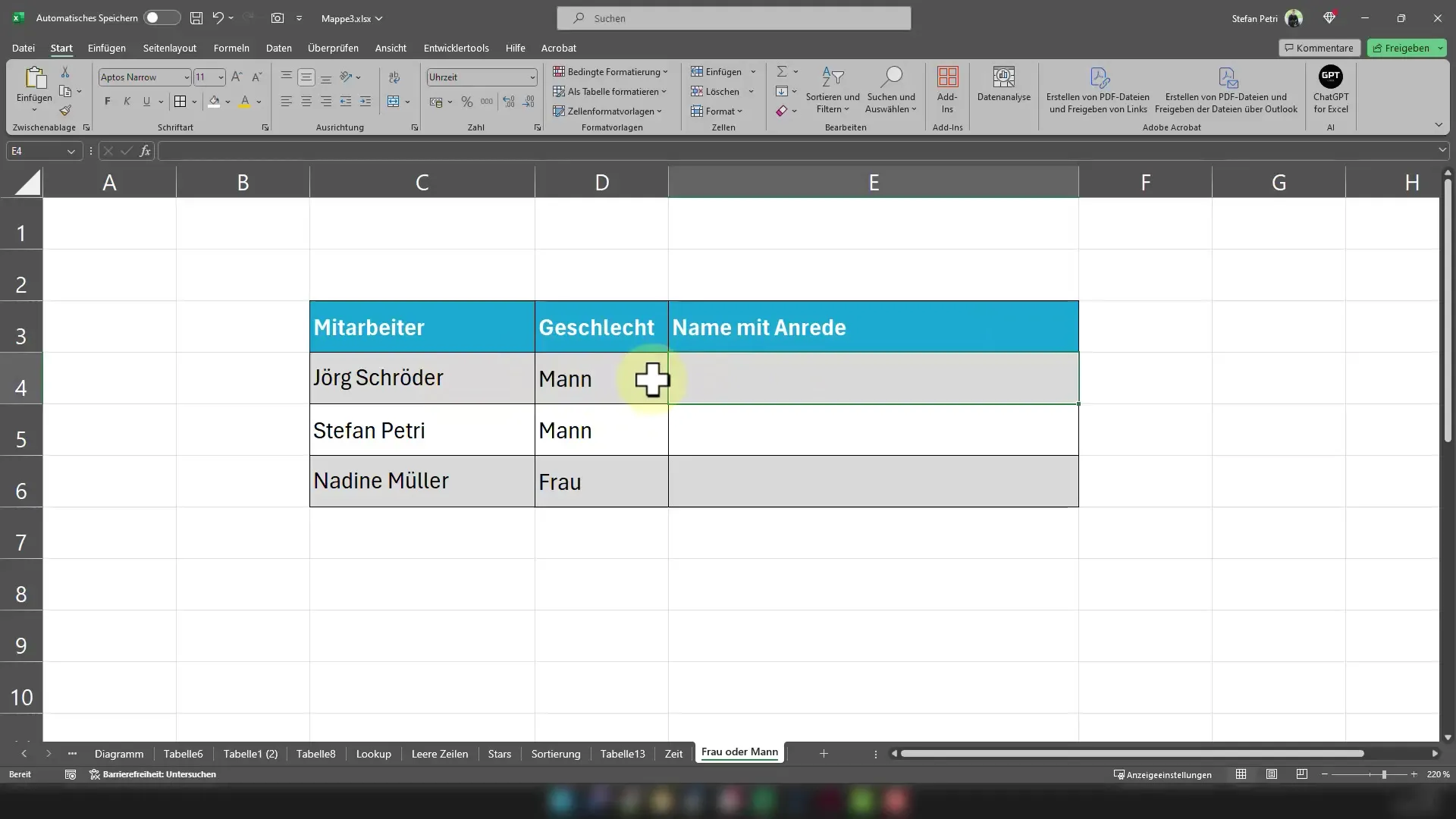
次に、敬称を生成したいセルに次の数式を入力します: =IF(D4="Mann"; ここで、いずれにせよ、セルD4に「男性」という単語が含まれているかどうかを確認します。
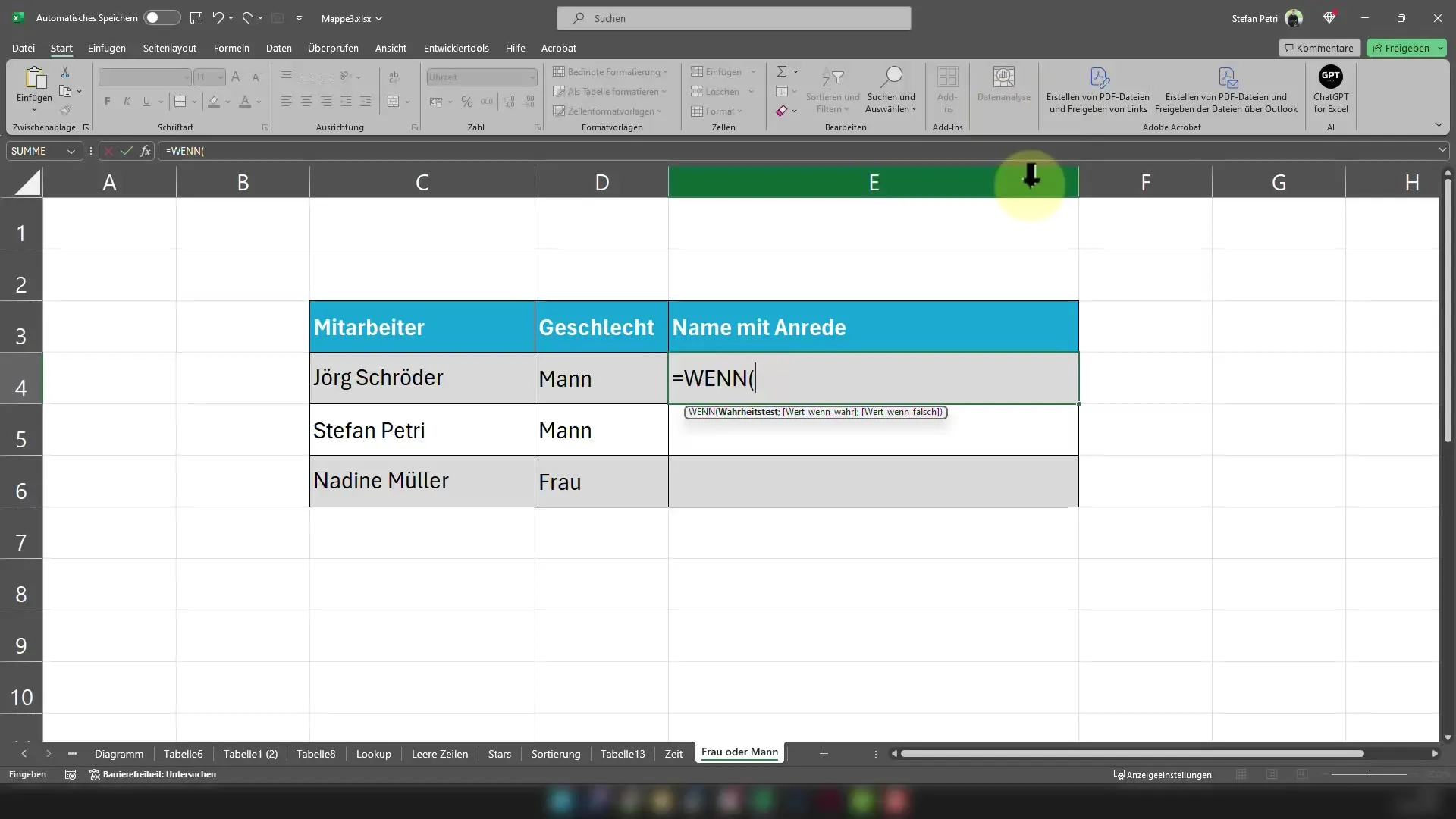
D4が「男性」の値である場合、敬称は "Herr" で始まります。セミコロンの後ろに、もし性別が「男性」でない場合の処理を簡単に挿入します。これを、引用符の中に"Frau" とスペースを追加し、フィールド名に挿入します。
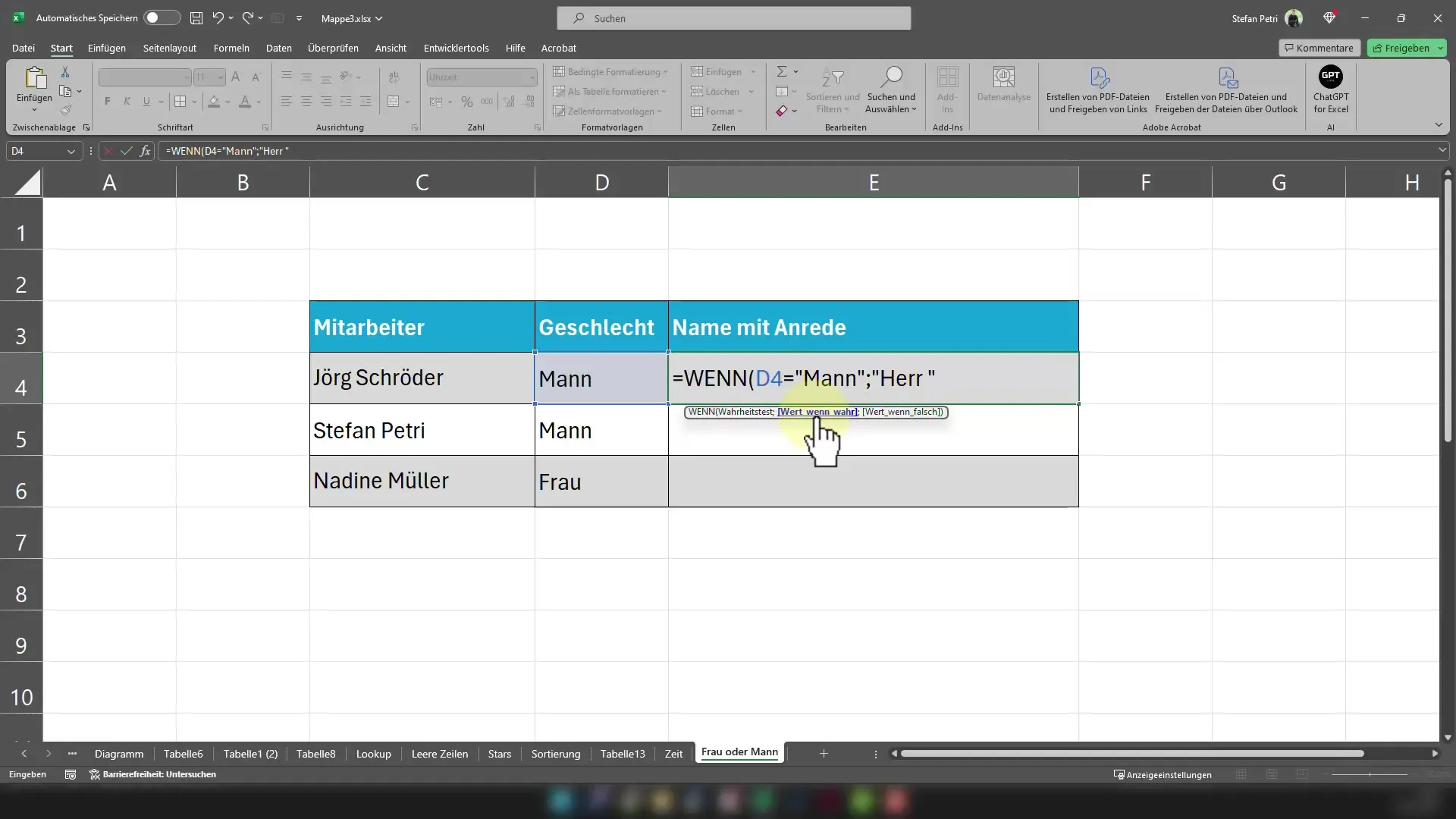
これで数式の最初の部分が完成しました。完全な敬称を取得するには、敬称の後ろに「&」記号を挿入し、それをセルC4内の名前と結びつけます。
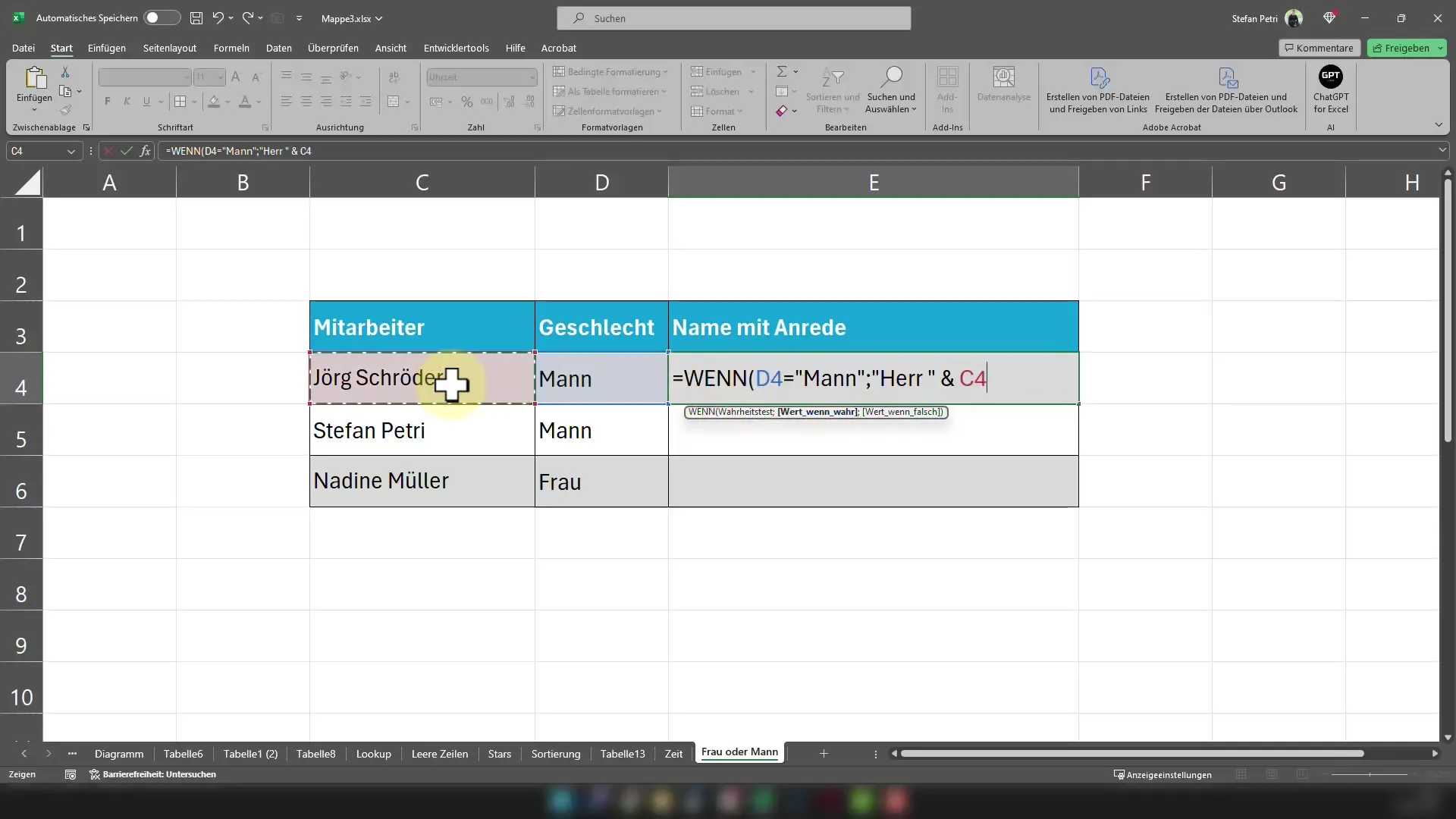
完全な数式は次のようになります: =IF(D4="Mann";"Herr "& C4; "Frau "&C4)。したがって、C4が「Jörg Schröder」という名前を含んでいる場合、男性の連絡先には「Herr Jörg Schröder」、女性の連絡先には「Frau Jörg Schröder」という敬称が表示されます。
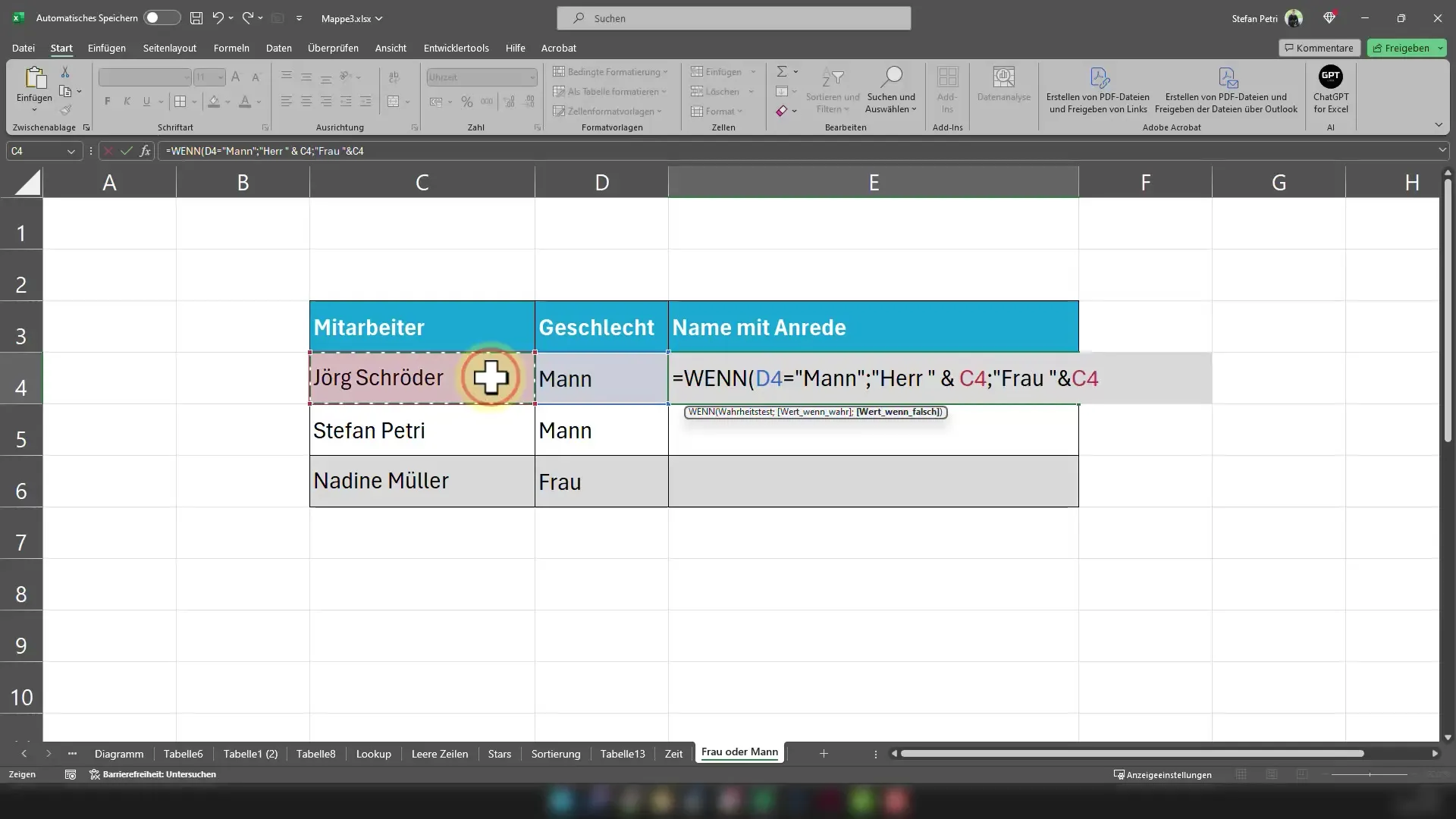
この数式をデータベースの最後の行まで簡単にコピーします。Excelは自動的にセル参照を調整して、各顧客や従業員に適する敬称を与えます。
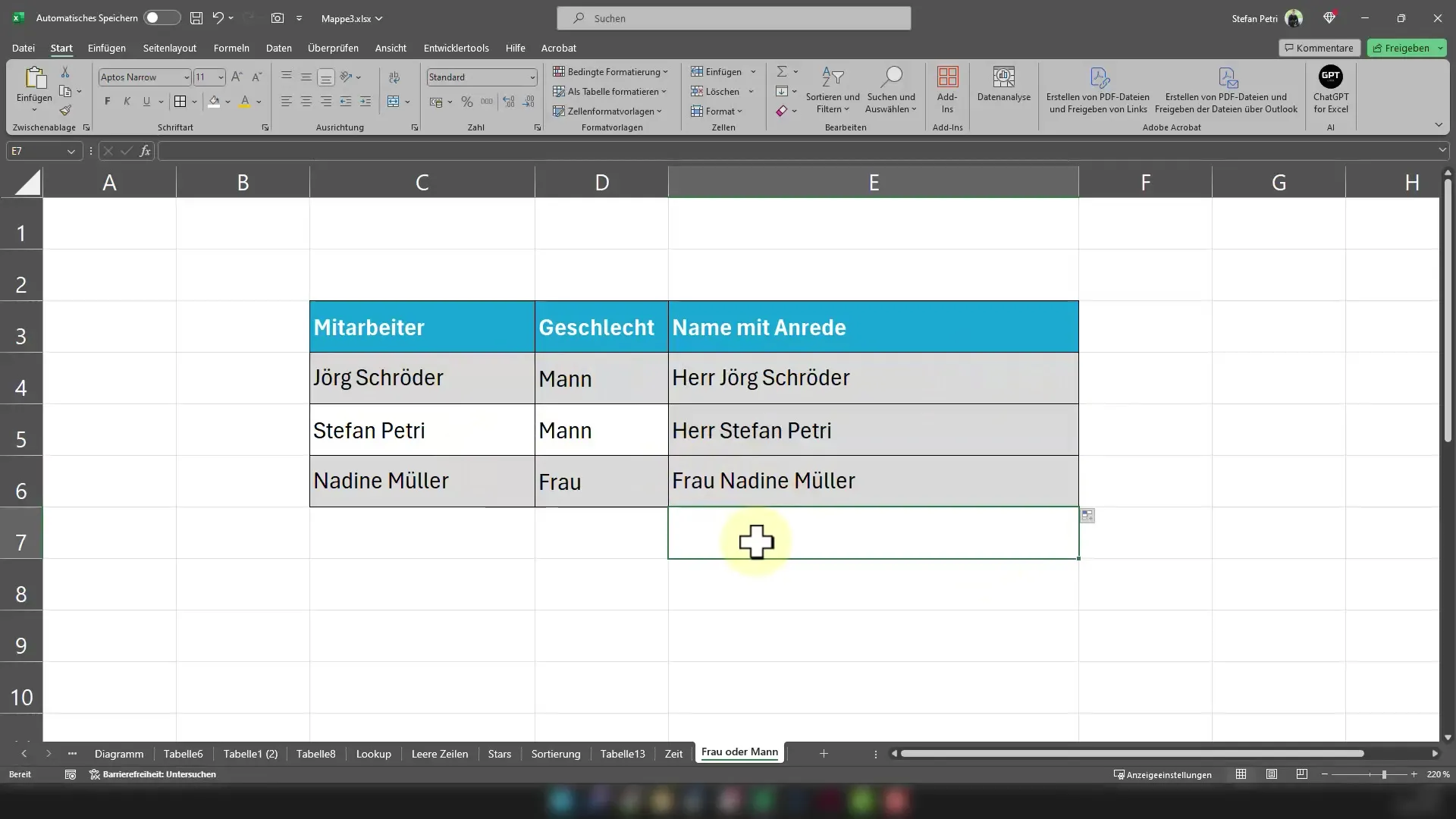
この方法のさらなる利点は、敬称だけでなく性別の割り当てによって、情報を動的に更新できるということです。つまり、一度データを変更すると、敬称は直ちに新しい状況に合わせて調整されます。
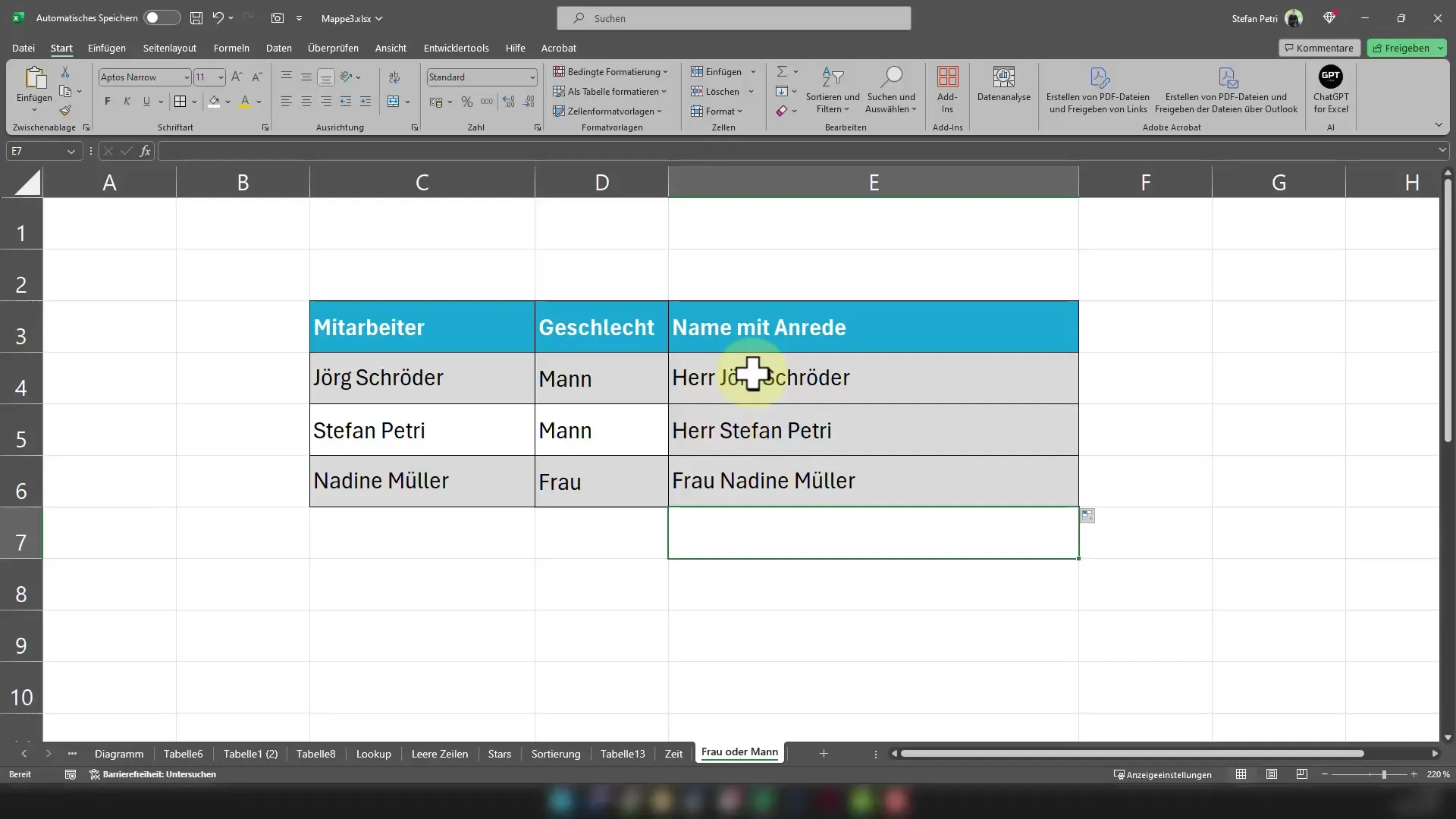
このテクニックを使用すると、作業を効率化するだけでなく、魅力的にすることもできます。完璧な敬称はもはや手間のかかるプロセスではありません。
まとめ
このガイドでは、ExcelのIF関数を使用して完璧な敬称を生成する方法を学びました。性別の区別と名前の統合の組み合わせにより、素早くかつプロフェッショナルに文書を個別化できます。
よくある質問
ExcelのIF関数はどのように機能しますか?IF関数は、条件が真か偽かを確認し、異なる値を返します。
この数式を他の列にも適用できますか?はい、セル参照を適切に変更すれば、表内の任意の列に数式を適用できます。
2つ以上の性別を考慮する場合、どのように数式を調整しますか?別のIF関数を入れ子にし、数式を拡張し、条件を追加することで対応できます。


